Come collegare Instagram a Facebook

Si tratta di una procedura che richiede pochi minuti e permette di configurare la condivisione automatica dei post Instagram sul proprio profilo Facebook.
1. Per collegare il tuo profilo Instagram al tuo account Facebook, “avvia l’applicazione del social network fotografico” premendo la sua icona sulla schermata iniziale del tuo dispositivo e “tocca l’icona” della tua immagine del profilo nel menu sottostante.
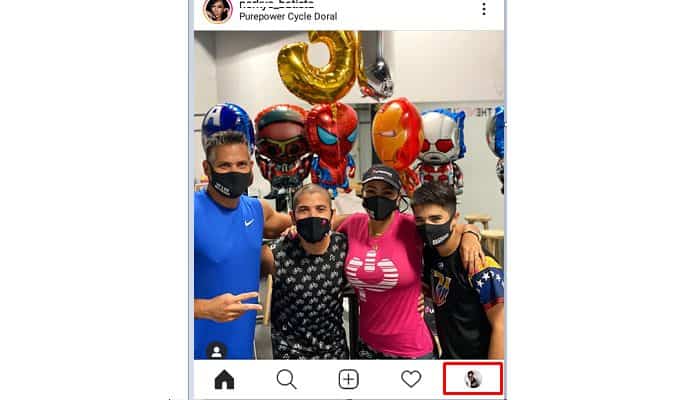
2. Ora, se hai un dispositivo Android, “premi l’icona dei tre punti verticali” che si trova in alto a destra per accedere alle opzioni del tuo account, mentre se hai un iPhone/iPad premi l’icona a forma di ingranaggio.
3. Quindi scorrere verso il basso lo schermo e “impostazioni clic”.

4. Allora “vai alla sezione account“, poi “tocca l’opzione account collegati”.
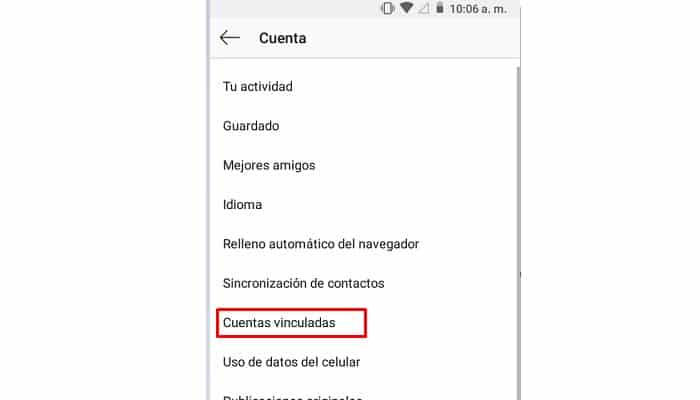
5. “Premi Facebook” voin la nuova pagina aperta, “Premi il bottone Continua” e scegli se connetterti a Facebook effettuando il login tramite l’applicazione social network (se installata sul tuo dispositivo) oppure inserendo manualmente i dati del tuo account Facebook.
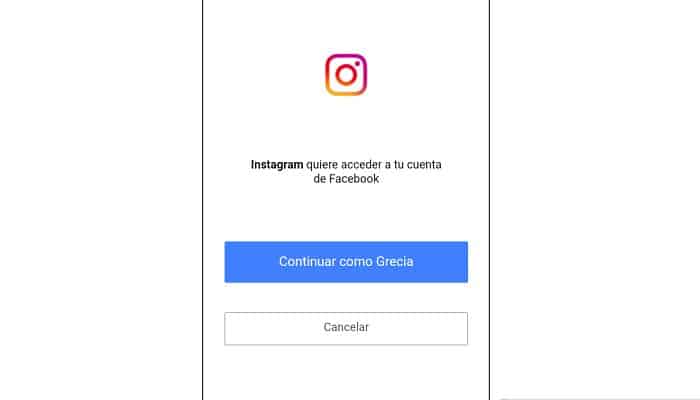
6. Nel primo caso, “tocca il pulsante di accesso” con l’applicazione Facebook, “premi elemento aperto” e più tardi “premere il pulsante Continua” per confermare l’accesso e completare la connessione.
Se invece preferisci inserire manualmente i dati di accesso al tuo account o se l’account che intendi connettere è diverso da quello che utilizzi con l’applicazione Facebook, “premere il pulsante di accesso” con il tuo numero di telefono o e-mail.
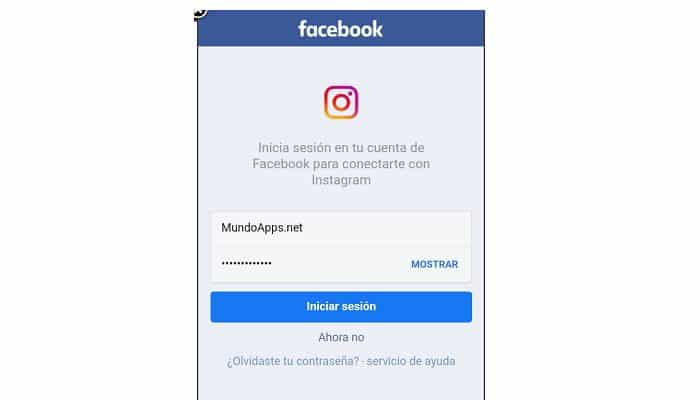
7. Una volta completata la connessione, puoi configurare la condivisione automatica dei tuoi post Instagram su Facebook. Dopo “accedi al tuo profilo” premendo l’icona della tua foto in basso a destra, “tocca l’icona dei tre punti verticali” (Android) o l’icona a forma di ingranaggio (iOS) per accedere alle opzioni del tuo account.
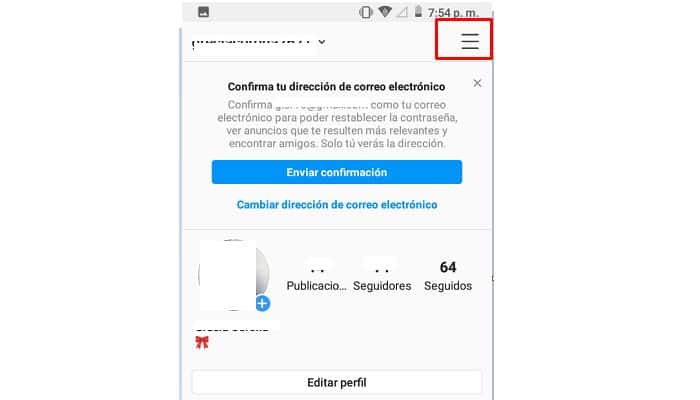
8. Seleziona gli account collegati e gli elementi Facebook e sposta la levetta accanto all’elemento “Condividi post su Facebook” da OFF a ON. Se vuoi anche condividere automaticamente le storie di Instagram, attiva l’interruttore accanto all’opzione “Condividi la storia su Facebook” da OFF a ON.
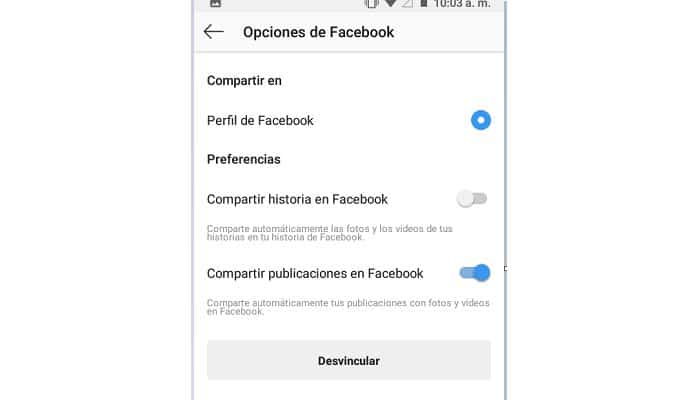
Devi sapere che non attivando la condivisione automatica delle pubblicazioni, puoi decidere se pubblicare o meno le tue foto, le tue pubblicazioni e le tue storie anche su Facebook in fase di pubblicazione.
Dopo aver selezionato il documento da condividere, applicato l’effetto e inserito il titolo, sposta la levetta accanto alla voce Facebook da OFF a ON e “tocca l’opzione Condividi” per pubblicare la pubblicazione sia su Instagram che sul tuo profilo Facebook.
Se stai leggendo questa guida per avere informazioni e non hai ancora un account Instagram, dovresti sapere che puoi connettere i due social network anche quando crei un nuovo profilo Instagram.
Infatti, in fase di registrazione, dopo aver inserito i tuoi dati nei campi Numero di telefono o Indirizzo email, Nome e cognome, Password e conferma il tuo edaD, puoi premere il pulsante “Connetti a Facebook” per connettere i due social network e trovare i tuoi amici di Facebook da seguire su Instagram.
Collega Instagram a una pagina Facebook
Se la tua intenzione è collega Instagram a una pagina Facebook gestisci, dovresti sapere che puoi farlo solo se sei l’amministratore della pagina Facebook in questione.
1. Innanzitutto, avvia l’applicazione Facebook e accedi al tuo account per verificare di essere l’amministratore della pagina e poi nell’icona del tre trattini orizzontali presente nel menu inferiore.
2. Allora “tocca il nome della tua pagina”, quindi premi l’icona delle impostazioni in alto.
3. “Seleziona l’opzione dei ruoli della pagina” se la funzione di Amministratore appare sotto il tuo nome, significa che puoi continuare a collegare la pagina al tuo profilo Instagram.
4. Ora, “avvia l’applicazione Instagram” e se non lo hai già fatto, accedi con le tue credenziali di accesso.
5. Allora “premi l’icona della tua immagine del profilo” nel menu in basso per vedere il tuo profilo, quindi accedi alle opzioni “premendo l’icona dei tre punti orizzontali” su Android e l’icona a forma di ingranaggio su iOS e “tocca l’elemento” account collegati”.
6. Avanti “premi la voce Facebook” e “tocca il pulsante continua” per collegare Instagram al tuo profilo Facebook personale, come descritto nei paragrafi precedenti.
7. Non appena il tuo nome appare accanto al post di Facebook, “premilo e tocca la voce Profilo Facebook” Accanto al “Condividi su opzione”, poi metti il segno di spunta accanto alla pagina che vuoi collegare a Instagram (visibile sotto la voce scegli una pagina) e il gioco è fatto.
Devi sapere che se hai un account della tua attività e vuoi associarlo alla relativa pagina Facebook, puoi procedere anche in un altro modo. Infatti, configurando un profilo aziendale su Instagram (che ti consente di monitorare la copertura dei post, aggiungere un pulsante di contatto sul profilo e persino ottenere informazioni sui tuoi follower), puoi associare immediatamente la tua pagina Facebook al tuo profilo. Instagram.
Come disconnettere Instagram da Facebook
Per disconnetti Instagram da FacebookChe tu abbia collegato il tuo profilo personale o una pagina Facebook che gestisci, non devi far altro che ripetere “a ritroso” le istruzioni già citate nei paragrafi precedenti per collegare i due account.
Dopo aver effettuato l’accesso al tuo account Instagram, “tocca l’icona della tua foto profilo” in basso a destra per accedere al tuo profilo, “premi l’icona dei tre puntini” se hai Android o l’icona a forma di ingranaggio se hai un iPhone / iPad e “seleziona account collegati”.
Poi nel post di Facebook, “Tocca l’opzione per disconnettere l’account“ e “premere il pulsante Sì, Confermo “ per confermare la tua intenzione e disconnettere Instagram da Facebook.
Potrebbe interessarti anche: Come mettere la Dark Mode su Instagram




